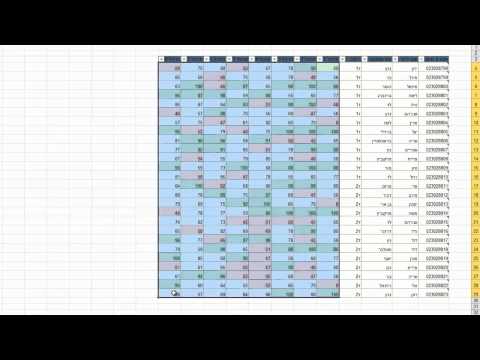
תוֹכֶן

אם עליך לקבוע אם הווריאציות בקבוצת התוצאות מתרחשות בגלל שינוי משמעותי במשתנים או באופן אקראי, יש צורך לבצע ניתוח שונות (ANOVA). משתמשים בו כאשר יש רק משתנה אחד המשפיע על התוצאות. בעת ביצוע ANOVA, בדרך כלל נדרשת סדרת חישובים מסובכים, ו- Excel 2010 יכול לעשות את כל העבודה עבורך, באמצעות הכלי ANOVA ב"כלי ניתוח ".
שלב 1
פתח את קובץ Excel 2010 שבו ברצונך ליצור את ANOVA הפשוטה. הזן ערכות נתונים בתאי Excel. הפרד אותם בעמודות, כאשר התא העליון בכל עמודה מתאר את הסט.
שלב 2
לחץ על הכרטיסייה "קובץ" בחלקו העליון של המסך. בחר "אפשרויות" מהרשימה המופיעה בצד שמאל של המסך. בחר "תוספים" בצד שמאל של החלון המוצג. לחץ על "עבור" בתחתית החלון.
שלב 3
בחר בתיבת הסימון לצד "כלי ניתוח" ולחץ על "אישור".
שלב 4
לחץ על הכרטיסייה "נתונים" בחלקו העליון של חלון Excel. חפש את הקטע "ניתוח" ולחץ על כפתור "ניתוח נתונים". לחץ על "אנובה: גורם יחיד" בחלון הצף ובחר "אישור".
שלב 5
מקם את הסמן על האפשרות "טווח קלט" בתיבת הטקסט. לחץ והחזק את התא השמאלי העליון בערכות הנתונים שלך. גרור את העכבר לתא הימני התחתון ושחרר את הלחצן. אם כללת את הכותרות בטווח שנבחר, לחץ על "תוויות בשורה הראשונה" בחלון הטקסט של ANOVA.
שלב 6
לחץ על "טווח פלט" ואז הניח את הסמן בתיבת הטקסט לצד הכפתור. בחר בתא בגיליון האלקטרוני שבו אתה רוצה שמידע ה- ANOVA יהיה. לחץ על "אישור" כדי ליצור ניתוח משתנים פשוט.